iPhoneを2台持ちしている場合、それぞれのiPhoneに別の役割を持たせている人も多いだろう。例えば、電子決済などの普段使いの端末と趣味の読書用の端末は同期する必要はない。しかし、役割を分けているのに同期してしまっていることで不都合が生じているケースもある。
そこで、本記事ではiPhoneを2台持ちしても同期させない方法と解除方法を解説する。iPadに関しても解説するのでぜひ参考にしてほしい。
iPhoneの2台持ちで同期させたくない理由
 (Image:guteksk7 / Shutterstock.com)
(Image:guteksk7 / Shutterstock.com) 人によって異なるが、iPhoneを2台持ちで同期させたくない理由は以下が多い。
●用途で役割分担させたい
●通話と別作業をしたい
●アプリアカウントを複数持ちたい
まとめると、2つのiPhoneにはそれぞれ別の働きをしてほしいのが主な理由である。しかし、同期してしまった場合、役割分担が不可能となるだけでなく、別作業もできなくなってしまうのだ。
また、故障時の代替品やバッテリー容量の関係で2台持ちしている場合は、同期する・しないは所有者の判断による。
※本記事では、2台持ちしているiPhoneにそれぞれ違う役割を持たせたいユーザーを中心に解説を進めていく。
iPhoneの2台持ちで同期させない方法・手順

2台持ちのiPhoneを同期させない方法は、「設定」から「iCloud利用のアプリをオフ」にすれば解除可能だ。Apple IDを1つで管理している場合、この方法で解除しなければ勝手に同期されてしまうので要注意だ。
なお、設定はどちらか片方のiPhoneで行えば問題はない。気になる人は1台目の設定終了後、2台目の同期確認を確認を行おう。
1.設定
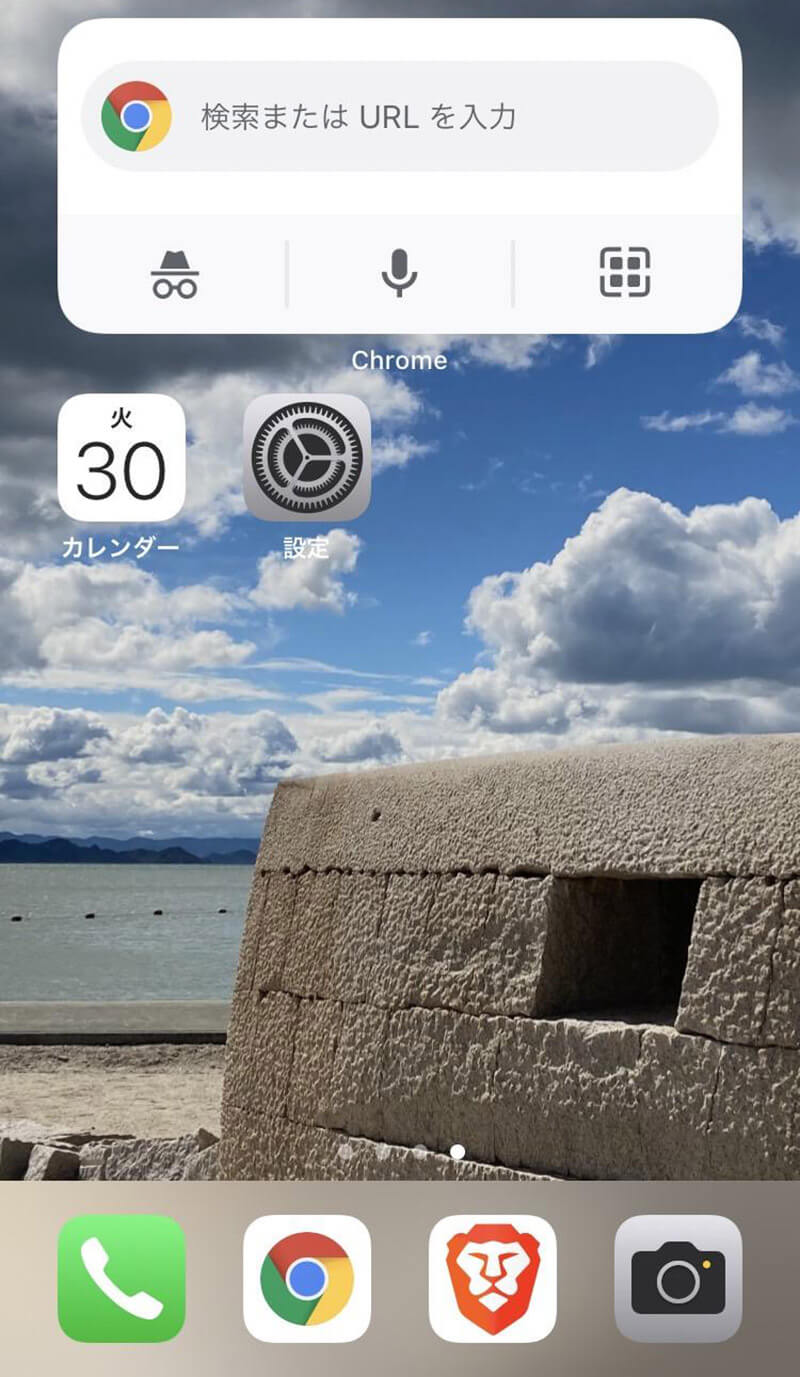
画面に表示されている歯車マークの「設定」をタップしよう。その画面に表示されている「自分の名前」を選択する。「自分の名前」は設定の最上部に配置されており、自身が設定した名前になっているため、迷うことはないだろう。
2.名前
「自分の名前」をタップしたら、次は「iTunesとApp Store」を選択する。次に表示された画面には上から「ミュージック」「App」「Appのアップデート」とあるため、自動ダウンロードをオフにすれば完了だ。これで音楽とアプリの同期は解除される。
3.iCloud
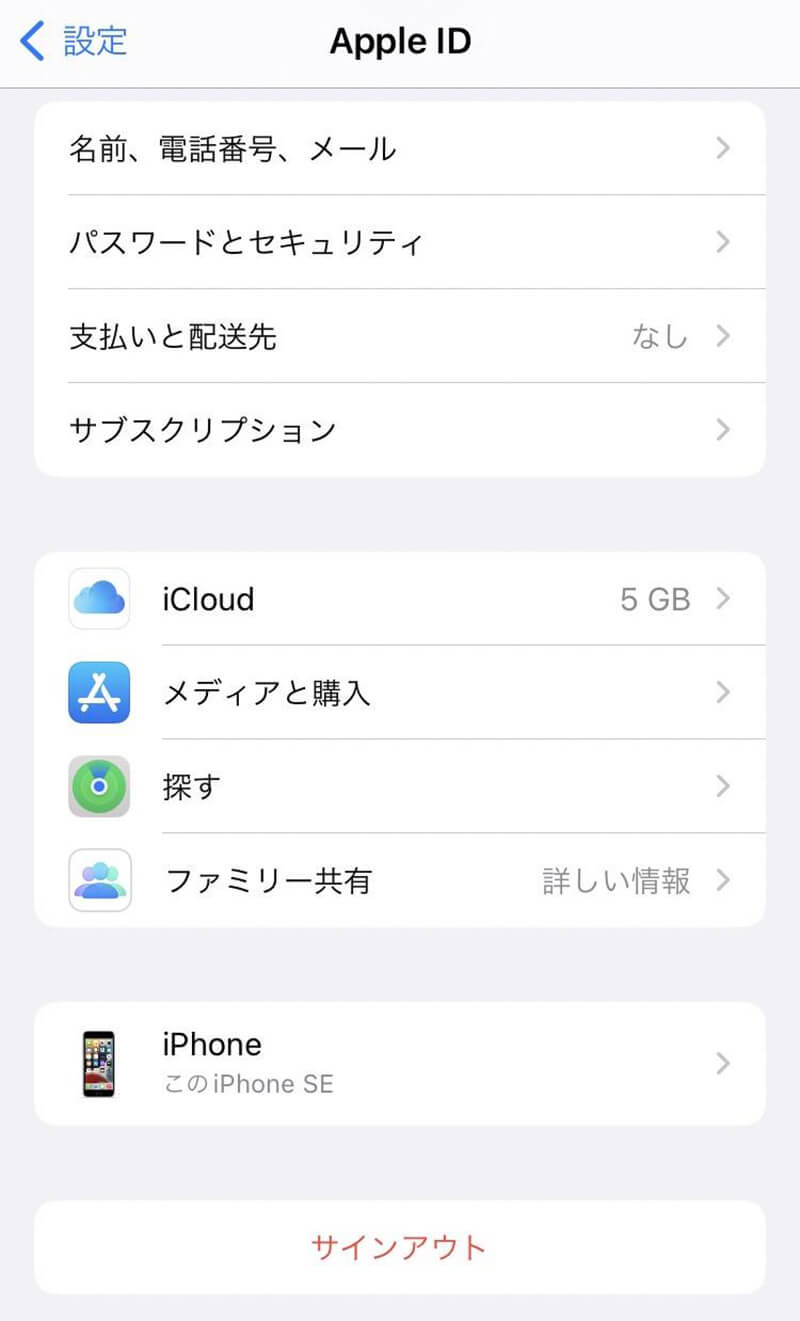
iCloudの同期を解除すると写真や動画、電話帳などのデータを2台で同期しなくなる。iCloudの同期を停止する場合は「自分の名前」から「iCloud」をタップしよう。
4.iCloud利用のアプリをオフ
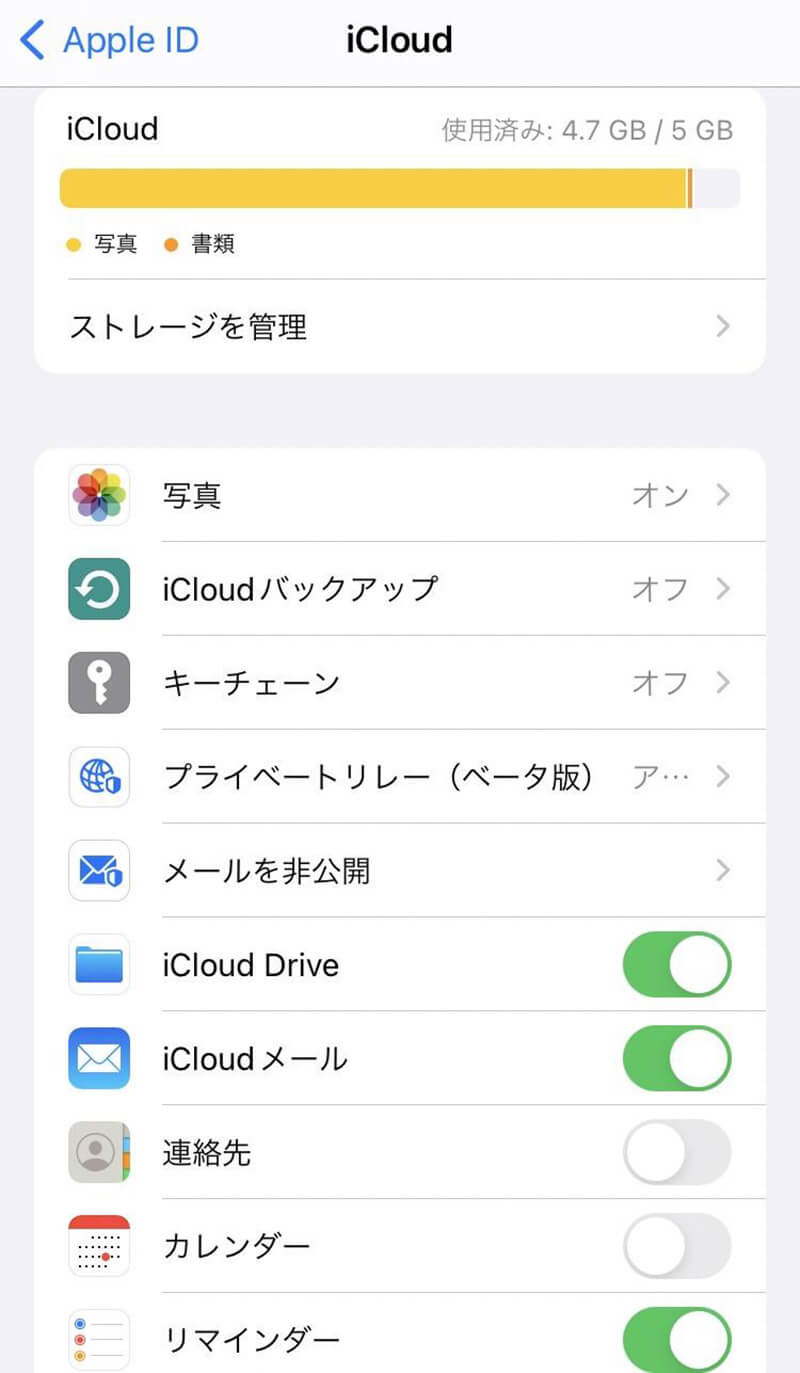
「iCloud」を開くとインストールされているアプリの同期状態が確認できる。ここから同期したくないアプリの同期をオフにしていけば、2台持ちをしていても情報がiPhone間で同期されることはなくなるはずだ。
また、同期しているApple製品間での同期も停止する。同期していないと困るデータは、同期設定をオンのままにしておこう。
iPhoneの2台持ちはメッセージの同期もオフ
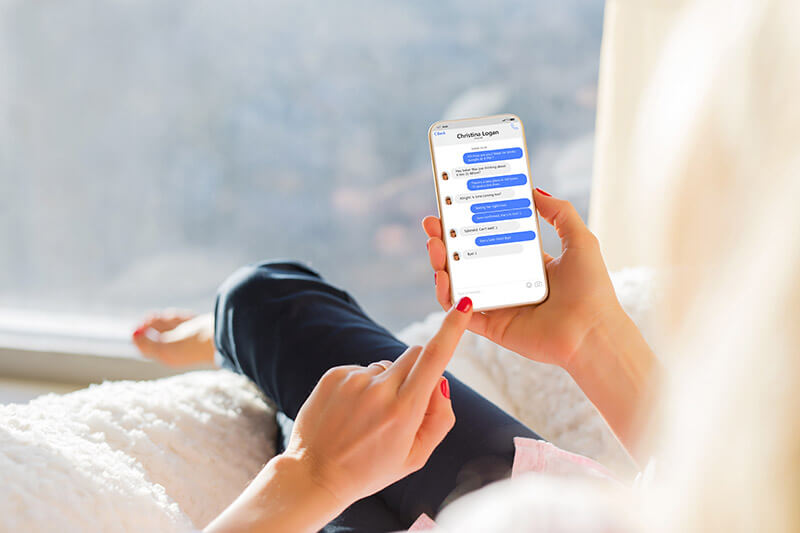
同期している2台のiPhone間ではメッセージも同期されてしまう。メッセージが同期されてしまうと、例えばビジネス用のiPhoneにプライベートのメッセージが表示されてしまう可能性もある。そういった事態を防ぐためにも、以下の手順でメッセージの同期も解除しておこう。
1.設定
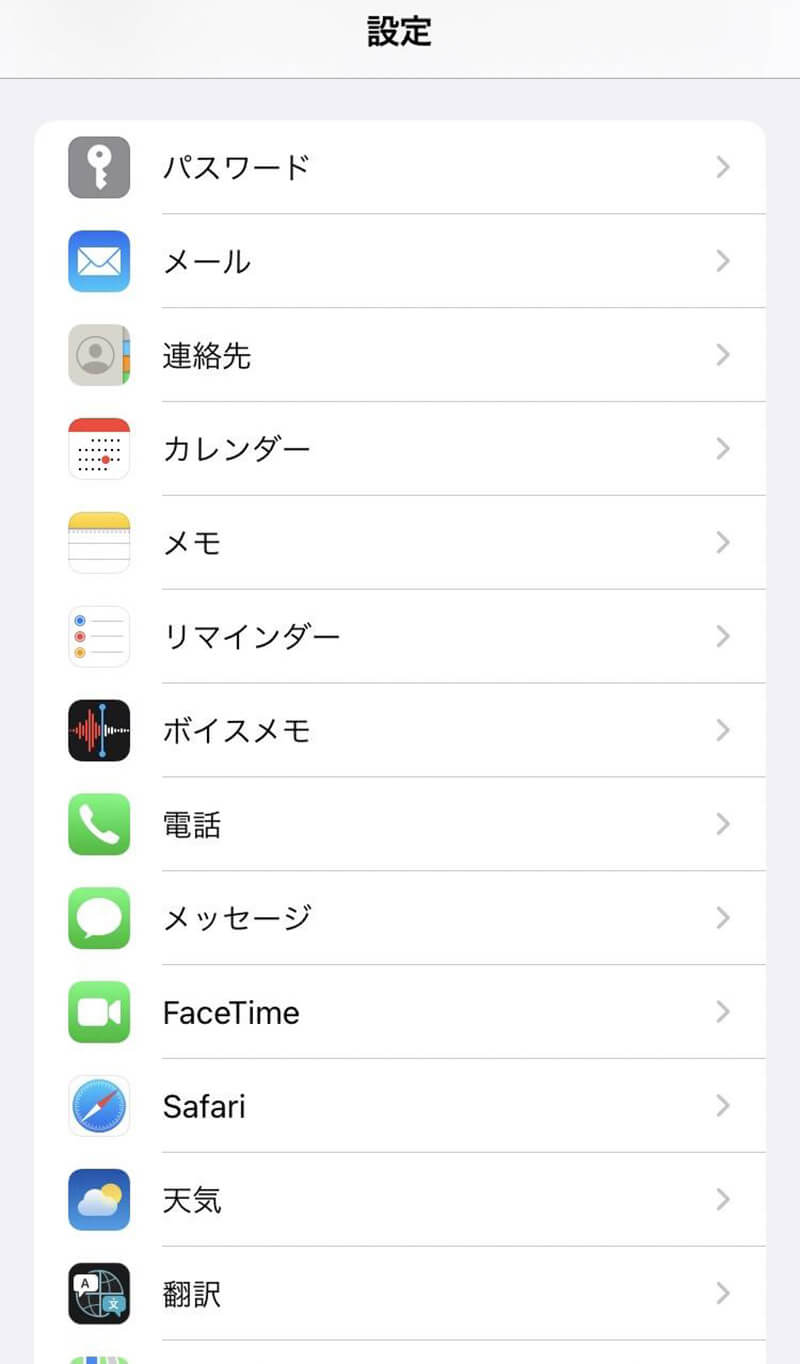
「iCloud」の時と同様に、まずは歯車マークの「設定」をタップする。次に開かれた画面上に表示された「メッセージ」をタップしよう。
2.メッセージ
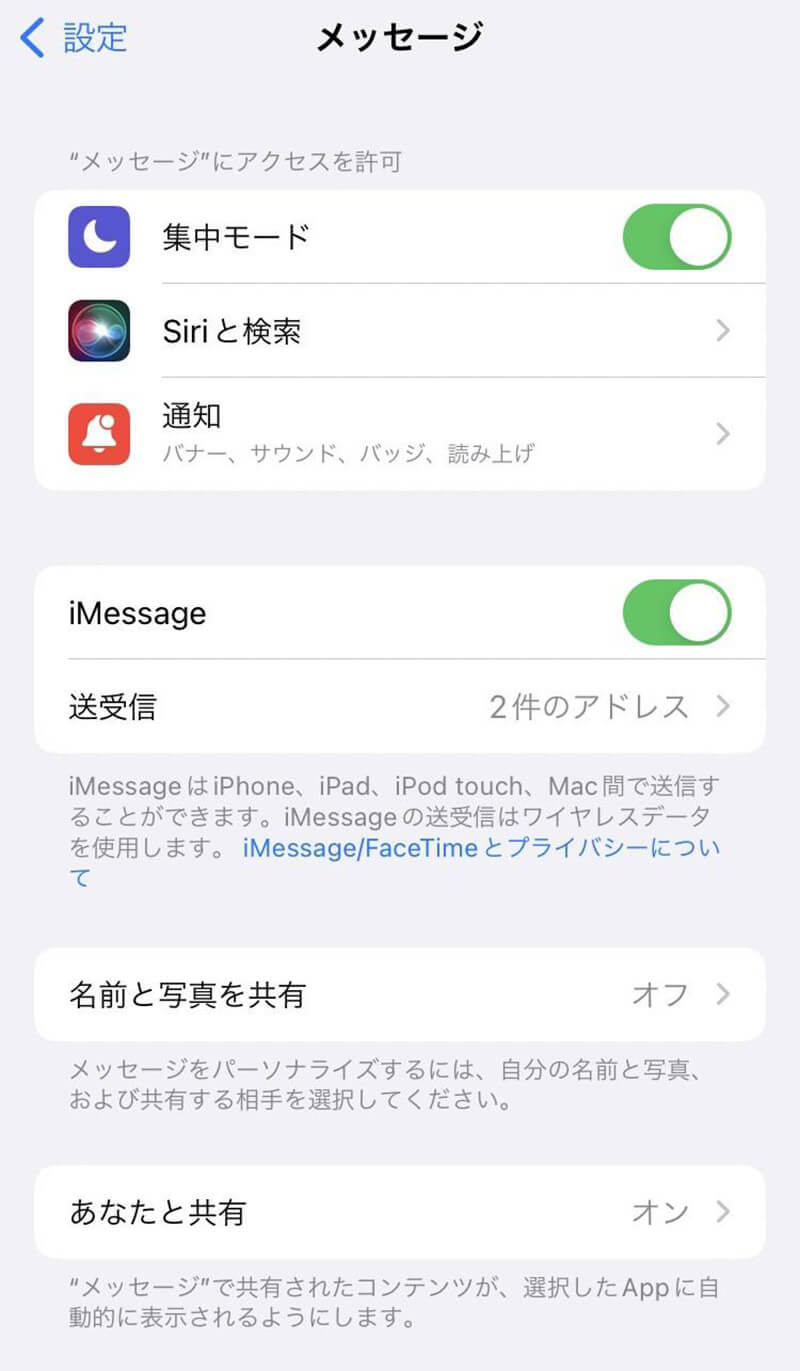
「メッセージ」を開くといくつかの項目を選択できるようになっている。この中でメッセージに関係する機能は「iMessage」が該当し、それをタップして次に進む。
ちなみにショートメール(SMS)の同期設定も「メッセージ」に表示される「SMS/SMS転送」から設定可能だ。不要な場合はこちらも忘れずに同期設定をオフにしておこう。
3.iMessage
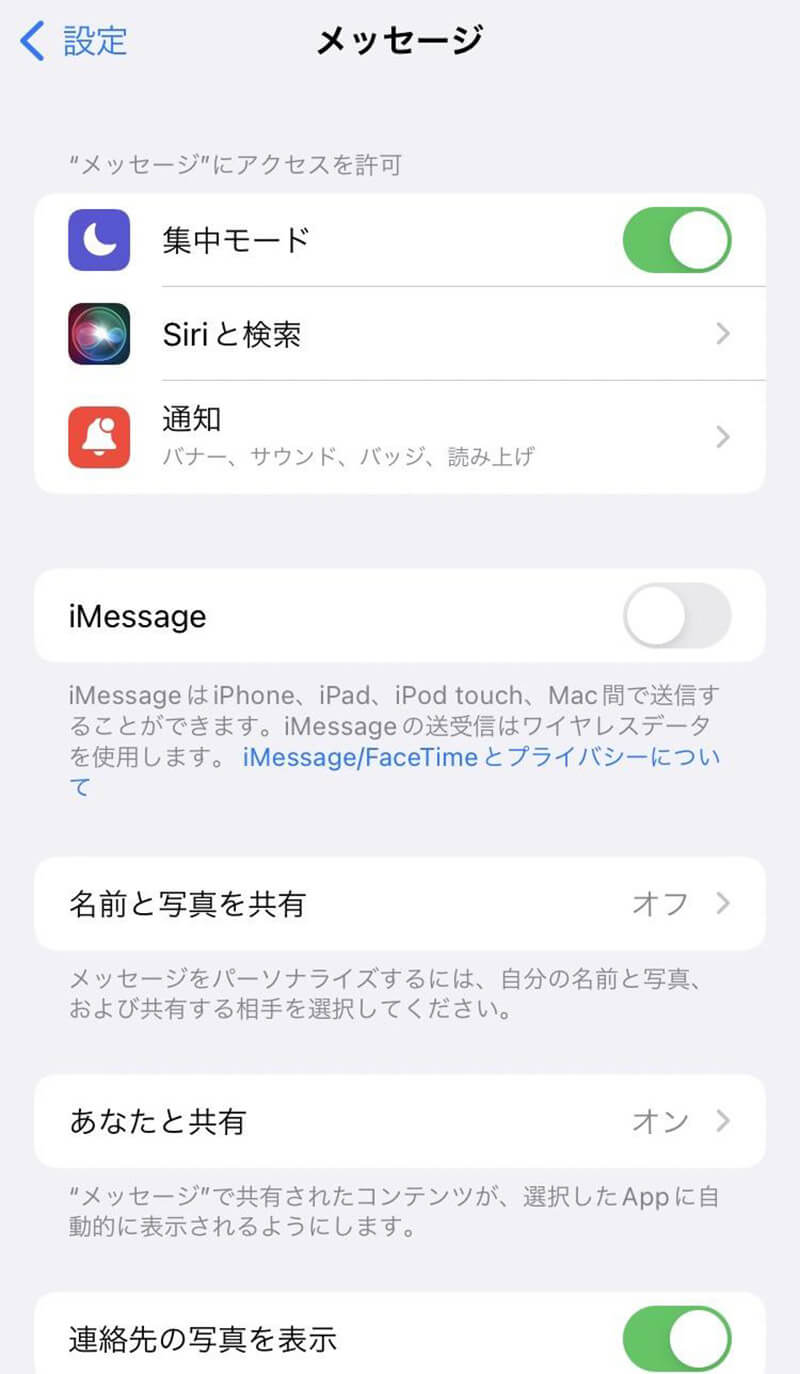
「iMessage」を開き、オフにすれば同期設定は完了だ。この設定を行えば2台持ちの別のiPhoneだけではなく、同期しているほかのApple製品でも同期されなくなる。Macだけは設定方法が異なるものの、iPhone・iPad・iPod Touchはすべて同じ手順で設定可能だ。
iPhoneの2台持ちで通話の同期もオフする方法
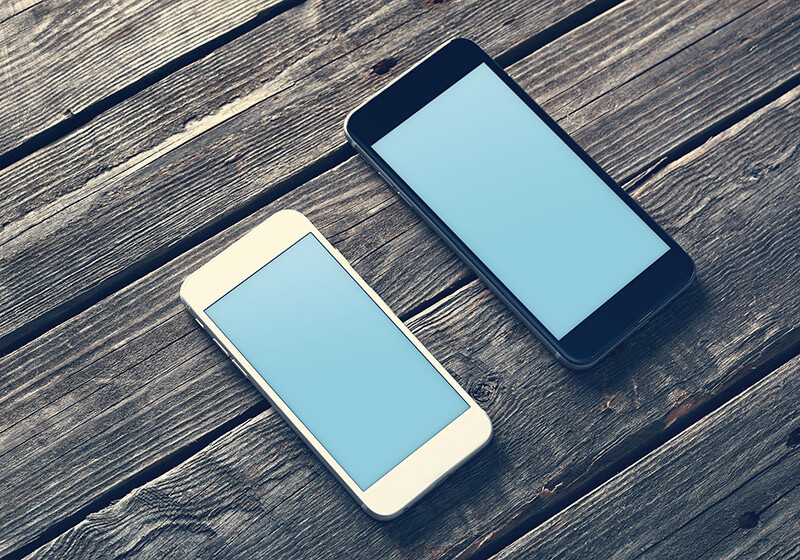
通話の同期設定もオフにしておこう。iOSデバイスでは親機にかかってきた着信を子機として別の端末で受けられる設定となっている。つまり、この設定を解除しておかなければ、2台持ちしているiPhone両方が着信を受けてしまう。
1.設定
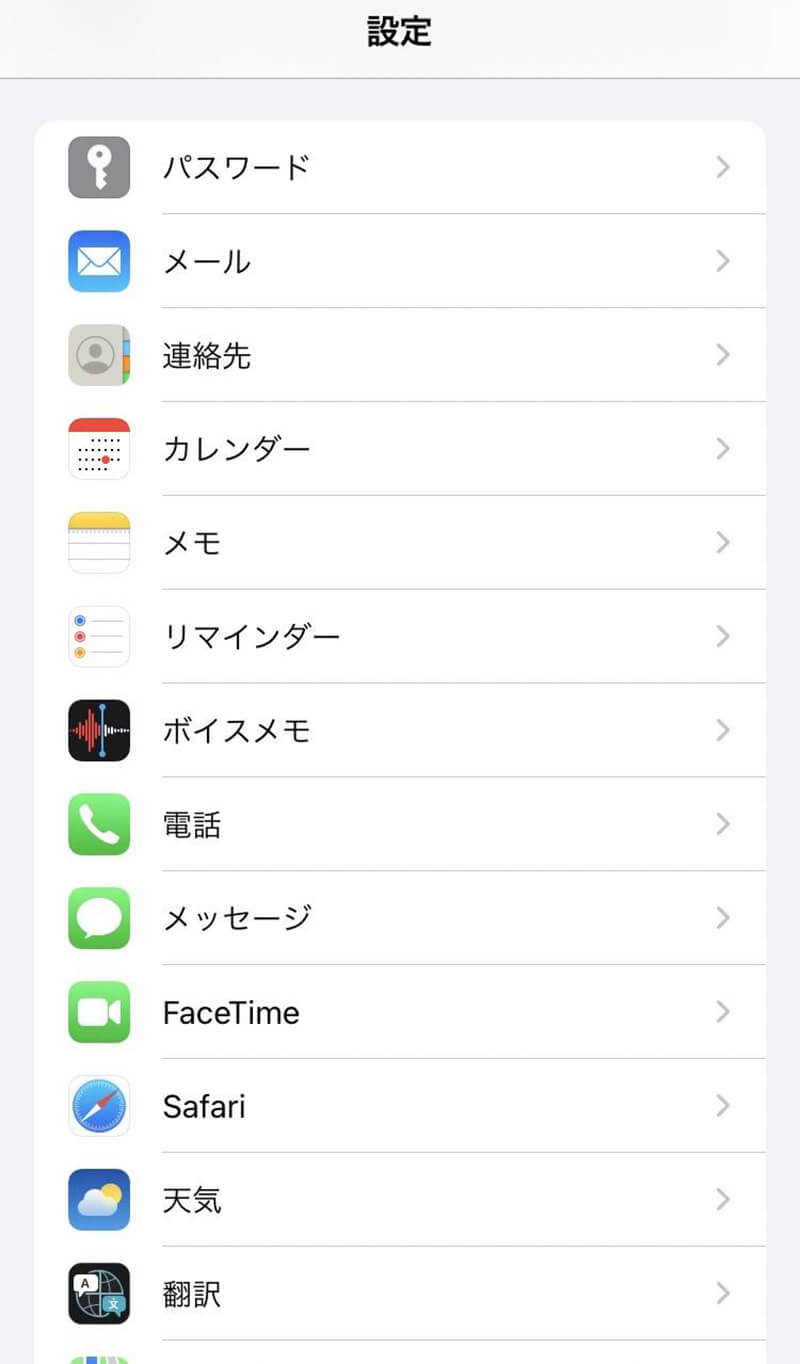
2台持ちしているiPhoneそれぞれで「設定」を開き、「電話」をタップする。仮に、FaceTimeのほうも同期解除する場合は、同じように「設定」を開き「FaceTime」を選択しよう。
2.電話
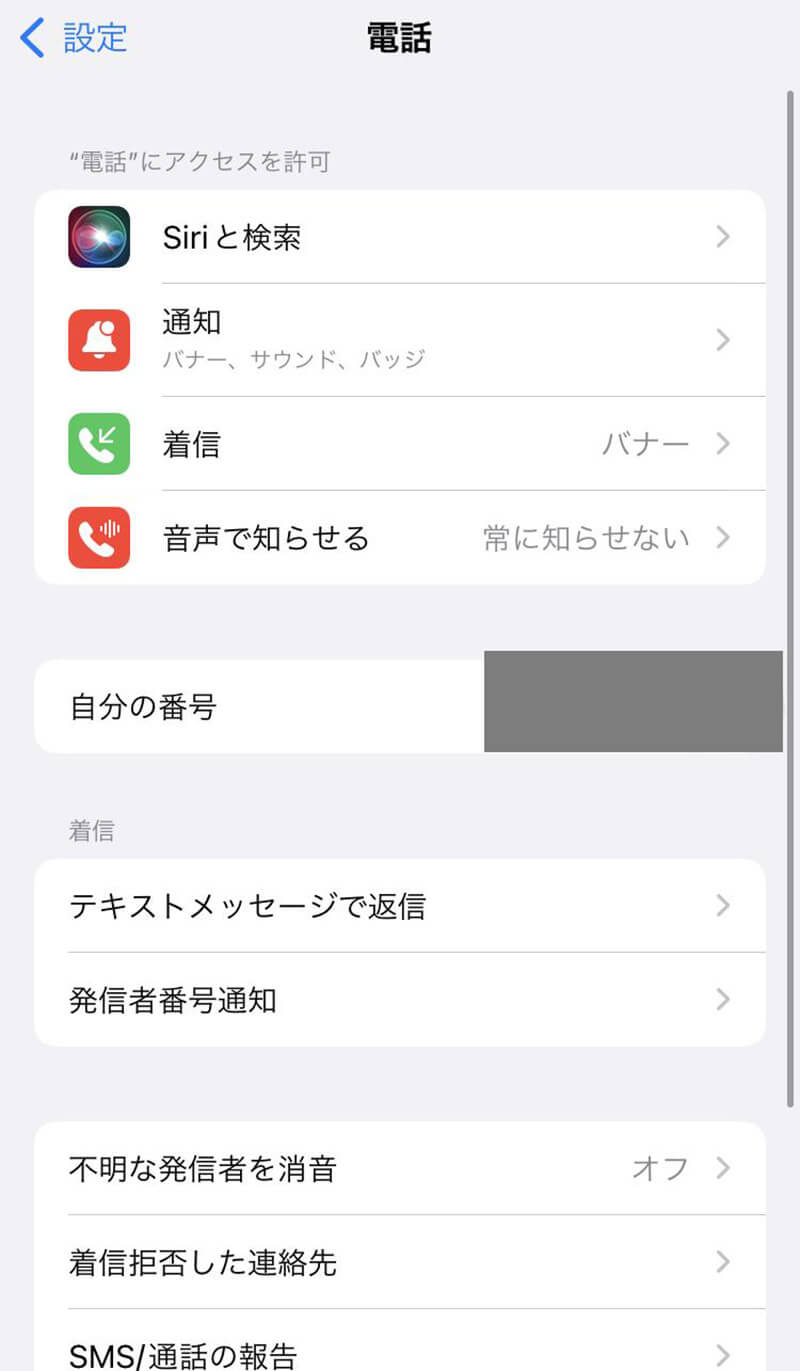
続いて「電話」タップ後に表示された選択肢から「ほかのデバイスでの通話」を選ぶ。FaceTimeの場合は「FaceTime」選択後に表示されるトグルをオフにすれば、FaceTimeの着信同期が停止する。
3.ほかのデバイスでの通話
「ほかのデバイスでの通話」の設定を開くと、「ほかのデバイスでの通話を許可」が表示されている。2台同時に行うのは、SIMを入れ替えたり親機と子機の関係が入れ替わった際に再度設定し直さなくても良いようにするためだ。
4.ほかのデバイスでの通話を許可
「ほかのデバイスでの通話を許可」のトグルがオンになっていればオフにしよう。これで着信の同期も解除される。
2台持ちしているiPhoneを完全に役割分担させたい場合は、購入してすぐにこれらの設定をしておくといい。無用なトラブルやプライバシー保護の観点から設定することをおすすめする。
iPhoneとiPadの2台持ちの場合
iPhoneとiPadの2台持ちの場合も同期解除する方法は大きく変わらない。ただし、所々異なる点があるため、以下の手順をみていこう。
※この設定はiPhoneでもiPadでも同じ手順で可能だ。
1.設定
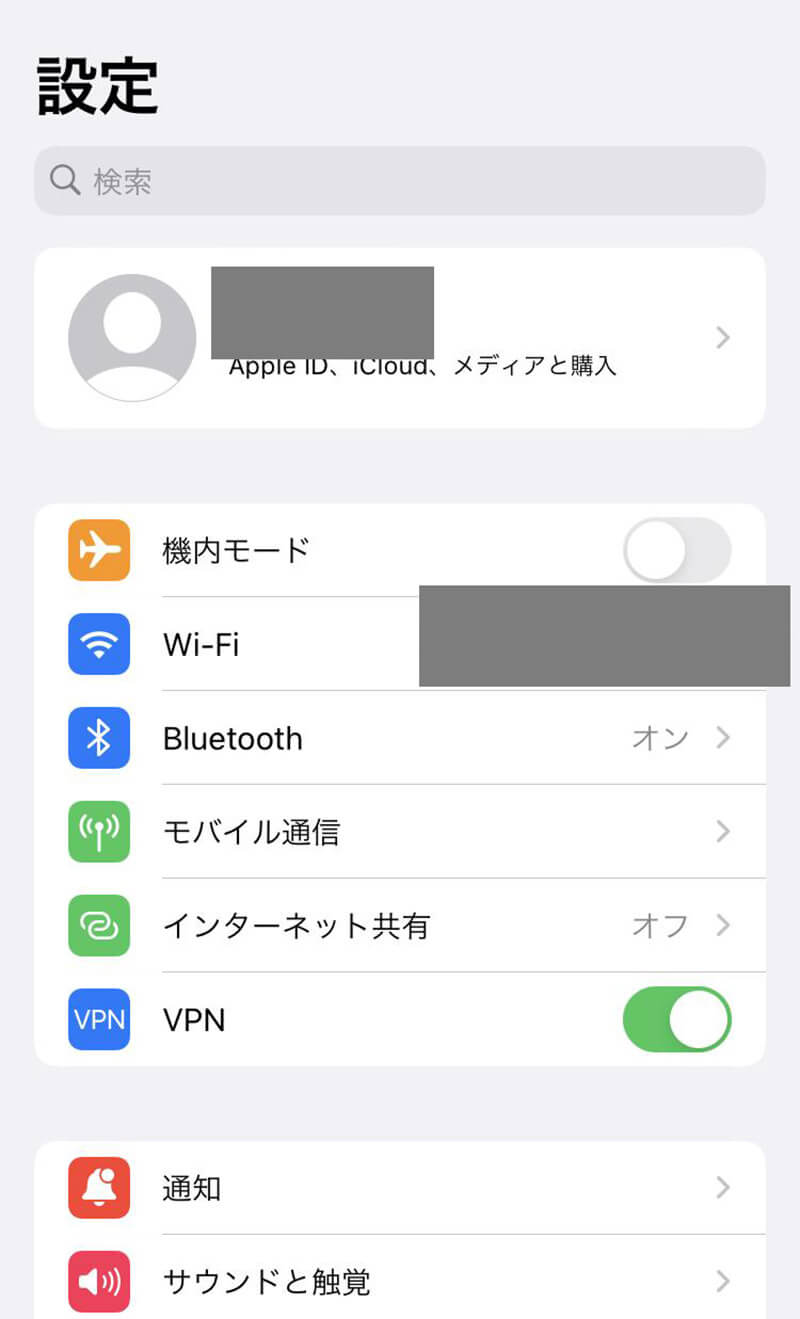
「設定」を開こう。大前提として同期を解除・再設定する場合はすべて「設定」から入ることを覚えておきたい。画面最上部に表示されている「自分の名前」をタップして次に進む。
2.iTunesとApp Store
「自分の名前」をタップして表示された「iTunesとApp Store」を選択する。iPhoneと同じくiPadでも購入直後の初期設定では同期設定がオンになっている。購入してすぐに同期解除しておくと良いだろう。
3.自動ダウンロード
「自動ダウンロード」のメニューが3~4つ表示されるので、同期したくないものをオフにすれば完了だ。「ミュージック」では音楽を「App」ではアプリの同期を停止できる。
iPhoneとiPadでは用途が違う人も多いだろう。そのため、役割分担ができるように必ず設定を確認しておきたい。
Apple IDは1人1つが推奨されている
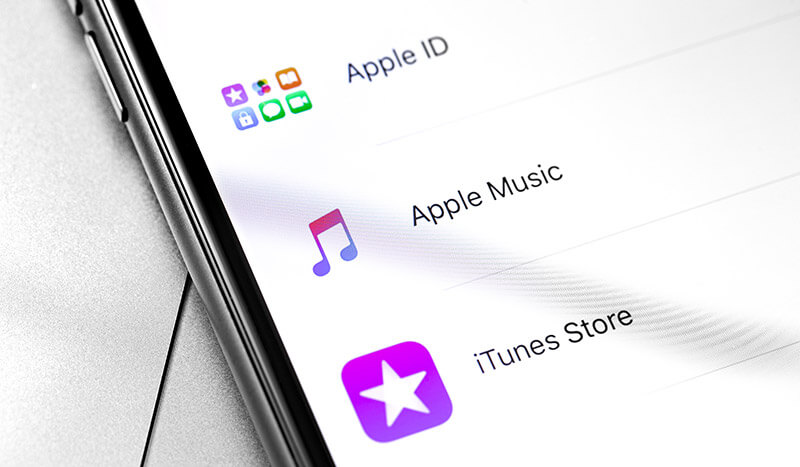 (Image:Primakov / Shutterstock.com)
(Image:Primakov / Shutterstock.com) 上記の設定ができない、管理しきれない場合はAppleIDをそれぞれ別で取得する方法も選択肢のひとつではある。しかし、AppleID自体は公式から1人1つが推奨されている。
理由は複数端末でバラバラのAppleIDを使用したことで発生する、料金支払いをはじめとする管理の手間を省くためだ。
ただし複数のAppleIDを持つこと自体は禁止されていないだけでなく、ルール上は何ら問題はない。上記の設定ができない、面倒という人はAppleIDを端末ごとに作っても良いだろう。AppleID管理には要注意だ。
まとめ
iPhoneを2台持ちして役割分担をさせたい場合、同期設定を解除しておくと良いだろう。同期しておく必要があるデータについてはそのままにしておき、無用なデータが同期されてしまわないようにすることが大切だ。
2台持ちのメリットを活かすには、必要な機能やアプリだけを同期する設定を購入してすぐに行うといい。役割を分けて使用するのであれば、購入当初に同期設定を解除することをおすすめする。
※サムネイル画像(Image:Hadrian / Shutterstock.com)




